هناك العديد من الأخطاء والأخطاء التي تؤثر على عميل البريد الإلكتروني في Outlook بشكل يومي. يمكن أن تؤثر هذه على أداء الشركة وتسبب الذعر والاضطراب. يبحث العديد من الموظفين عن طرق لحل المشكلات البسيطة بسرعة وإصلاح ملفات بيانات Outlook (.pst و.ost). يمكنك اختيار برنامج جهة خارجية ، مثل إصلاح Outlook ، لتجنب مشاكل ملف تعريف المستخدم. توجد طرق يدوية لحل هذه المشكلة باستخدام أداة SCANPST.EXE. إنها أداة مساعدة متكاملة تقدمها Microsoft لإصلاح ملفات OST و PST. إنه يعمل من خلال تحليل كل ملف عنصر للملفات والتحقق من مشكلات سلامة البيانات. لمعرفة المزيد حول موقع SCANPST وكيف يمكن أن يساعدك ، انظر القسم التالي.

لتشغيل أداة إصلاح Outlook PST ، تحتاج إلى معرفة موقع ملف PST على نظامك ، وهو أمر يصعب تذكره. في بعض إصدارات Outlook ، يمكنك حتى تغيير الموقع الافتراضي. إذا كنت لا تعرف الموقع الافتراضي لملف PST ، فستجد معلومات مفصلة هنا.
للعثور على scanpst على جهاز الكمبيوتر الخاص بك
إذا قمت بتثبيت Microsoft Office ، فقد قمت أيضًا بتثبيت scanpst.exe. وهو موجود في نفس المجلد مثل Outlook. يحتوي Microsoft Outlook على إصدارات مختلفة ويختلف موقع ملف Scanpst.exe وفقًا لمزيج من إصدارات Outlook و Windows.
إليك طريقة سهلة للعثور عليه:
- افتح إدارة المهام.
- ابحث عن Outlook في علامة التبويب "العملية".
- انقر بزر الماوس الأيمن على Outlook وحدد "فتح علبة الملفات". تُظهر لقطة الشاشة على اليمين Windows 8. تحت Windows 7 ، "فتح موقع الملف" هو الأمر الأول في قائمة السياق.
- سترى كيف يفتح Windows Explorer المجلد الذي تم تثبيت Outlook عليه. Scanpst في نفس المجلد.
إذا لم تتمكن من العثور على الملف scanpst.exe باستخدام وظيفة البحث ، فحاول العثور على الملف يدويًا. تحقق من المواقع التالية للملف (يعتمد الموقع على إصدار Windows الذي تستخدمه):
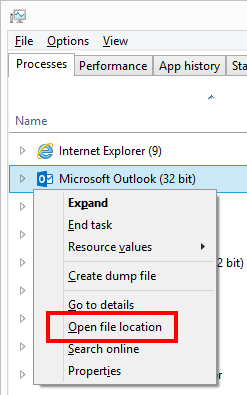
نظام التشغيل Windows Vista 64-bit و Windows 7 و Windows 8 و Windows 10
القارئ: \ ملفات البرنامج \ مايكروسوفت أوفيس \ OFFICE16
القارئ: \ ملفات البرنامج \ مايكروسوفت أوفيس \ OFFICE15
القارئ: \ ملفات البرنامج \ مايكروسوفت أوفيس \ OFFICE14
القارئ: \ ملفات البرنامج \ مايكروسوفت أوفيس \ OFFICE12
نظام التشغيل Windows Vista 32-bit و Windows 7 و Windows 8 و Windows 10
القارئ: \ ملفات البرنامج (x86) \ Microsoft Office \ Office16
القارئ: \ ملفات البرنامج (x86) \ Microsoft Office \ Office15
القارئ: \ ملفات البرنامج (x86) \ Microsoft Office \ Office14
القارئ: \ ملفات البرنامج (x86) \ Microsoft Office \ Office12
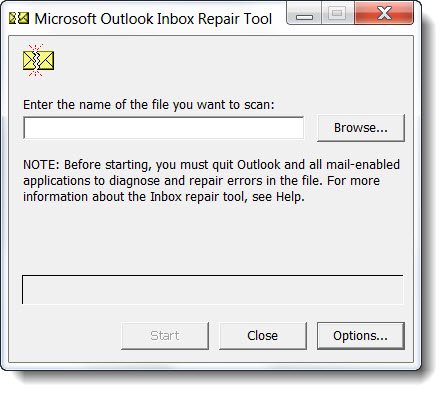
باستخدام Outlook PST إصلاح بواسطة SoftCity
يمكن أن يكون هناك العديد من المخاطر إذا استخدمت الطريقة المجانية لاستخدام أداة إصلاح علبة الوارد الخاصة بـ Microsoft. هناك عدد من الأشخاص الذين يفضلون اختيار طريقة أسهل وأكثر مباشرة لحل مشكلتهم. الحل المثبت هو استخدام برنامج Outlook PST Repair. إنه سهل الاستخدام للغاية ويحتوي على واجهة سهلة الاستخدام يمكن استخدامها من قبل شخص غير تقني.
البرنامج بسرعة وسهولة إصلاح ملفات Outlook PST التالفة أو التالفة. كما أنه يستعيد المراسلات المضمنة في ملف PST جديد يمكن تخزينه في أي مكان على الكمبيوتر. بهذه الطريقة ، يبقى الملف الأصلي كما هو. الأسباب الأخرى لاختيار البرنامج هي:
- يستعيد رسائل البريد الإلكتروني المحذوفة عن طريق الخطأ.
- يمكن إصلاح ملفات PST المشفرة والمتضخمة واستردادها.
- يتيح لك الاسترداد الانتقائي إصلاح العناصر المهمة مع التخلص من البيانات غير الضرورية.

كيفية استخدام Outlook PST إصلاح
- يجب عليك أولا قم بتنزيل وتثبيت Outlook PST Repair البرنامج على نظامك.
- ثم ابدأ تشغيل البرنامج بالنقر المزدوج فوق الرمز.
- ثم ، تعرض الشاشة الرئيسية العديد من الخيارات مثل فتح ملف PST ، بحث ملف PST ، تحديد ملف تعريف Outlook.
- إذا كنت تعرف موقع ملف PST ، انقر فوق فتح ملف PST.
- إذا لم يكن لديك موقع ملف PST ، فانتقل إلى Find PST file.
- الآن حدد ملف PST التالف الذي تريد إصلاحه وانقر فوق الزر "التالي" لبدء المسح.
- في الشاشة التالية ، حدد المسار الوجهة وحدد أحد خياري المسح الضوئي ، مثل Normal Scan أو Smart Scan ، اعتمادًا على السرعة التي تلف ملف PST.
- الآن انقر على خيار إصلاح.
- عرض الملف مع خيار المعاينة وحفظ الملفات المطلوبة إلى نظامك.
توقعات إصلاح PST يجد تلقائيا ملفات Outlook وقواعد البيانات. إذا اكتشفت عطلًا على القرص الثابت أو قمت بحذف قاعدة بيانات Outlook عن طريق الخطأ ، فإن Outlook PST Repair يقوم بإجراء مسح كامل لهذا القرص الثابت للعثور على قاعدة البيانات واستعادتها. في حالة تلف قاعدة بيانات ، سيقوم Outlook Recovery بإصلاحها بحيث يمكن إعادة استخدامها مع Microsoft Outlook. يمكن لبرنامج Outlook Recovery استعادة قواعد بيانات Outlook بتنسيقات PST و OST وحفظها للاستخدام مع Outlook أو تطبيق بريد إلكتروني آخر يدعم تنسيق EML.
إذا كان تطبيق Outlook 2016 لا يزال لا يعرض رسائل البريد الإلكتروني بعد تجربة الأساليب المذكورة أعلاه ، يوفر Outlook PST Repair حلاً بسيطًا لإصلاح واستعادة جميع ملفات PST التالفة أو التالفة.

CCNA، Web Developer، PC Troubleshooter
أنا متحمس للكمبيوتر وممارس تكنولوجيا المعلومات. لدي سنوات من الخبرة ورائي في برمجة الكمبيوتر واستكشاف الأخطاء وإصلاحها وإصلاح الأجهزة. أنا متخصص في تطوير المواقع وتصميم قواعد البيانات. لدي أيضًا شهادة CCNA لتصميم الشبكات واستكشاف الأخطاء وإصلاحها.
